WPSオプションのグレー表示された機能を元に戻す方法
WPS でメニュー オプションが灰色になる問題を解決するにはどうすればよいですか? WPS を使用すると、一部のメニュー オプションがグレー表示になり、特定の機能にアクセスできなくなる場合があります。この問題は多くのユーザーを悩ませています。PHP エディター Xinyi は、メニュー オプションを通常どおり使用できるようにするための簡潔でわかりやすいガイドを提供します。このガイドでは、問題の考えられる原因と段階的な解決策について詳しく説明し、WPS の全機能をすぐに復元できるようにします。以下の詳細を読むことで、この問題を簡単に解決し、引き続き WPS ソフトウェアを効率的に使用できるようになります。
方法 1:
1. wps ドキュメントを入力し、メニュー バーの [レビュー] をクリックします。
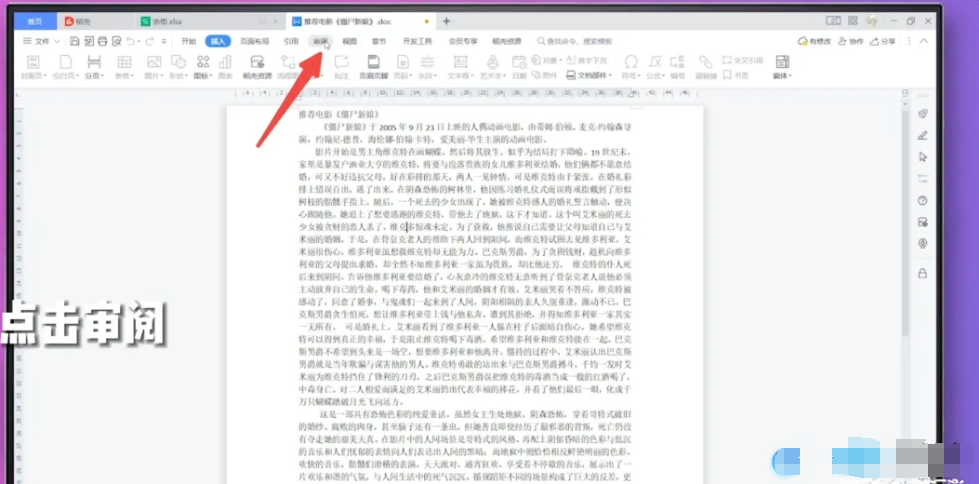
2. レビュー中の制限編集アイコンをダブルクリックします。

3. ページの右側で、[保護の停止] をクリックします。

4. クリックすると、チェックした文書保護方法が解除され、機能が復元されます。
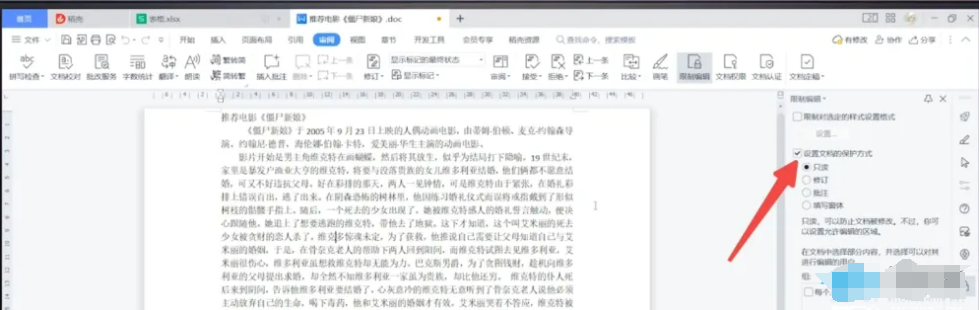
方法 2:
1. WPS ドキュメントを入力し、ページの下部にある [制限付き編集] ボタンをダブルクリックします。 。
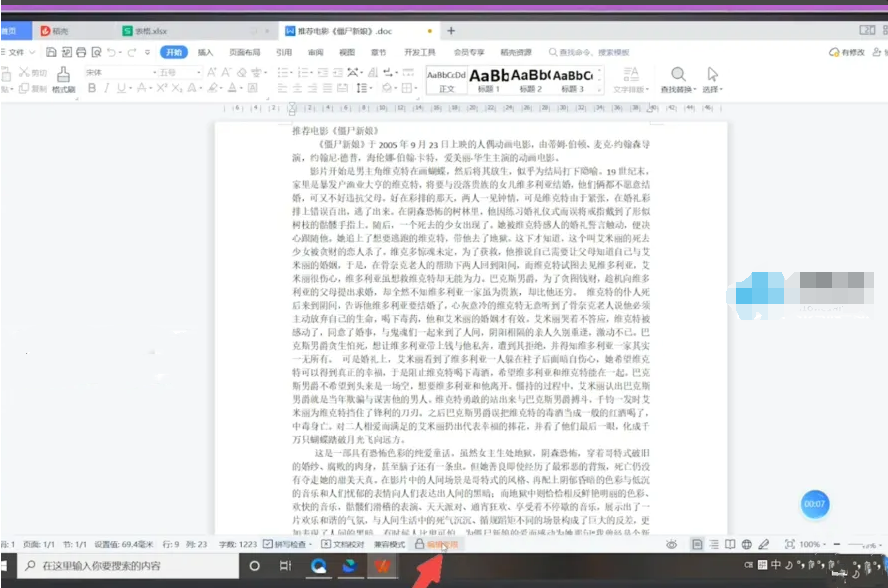
2. ページの右側で、[保護の停止] をクリックします。
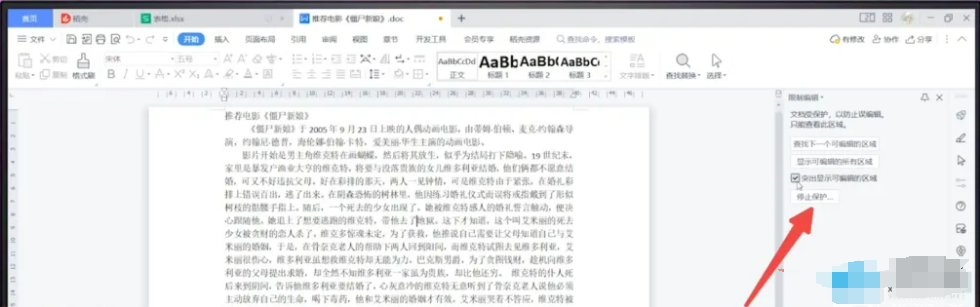
3. クリックすると、チェックした文書保護方法が解除され、機能が復元されます。
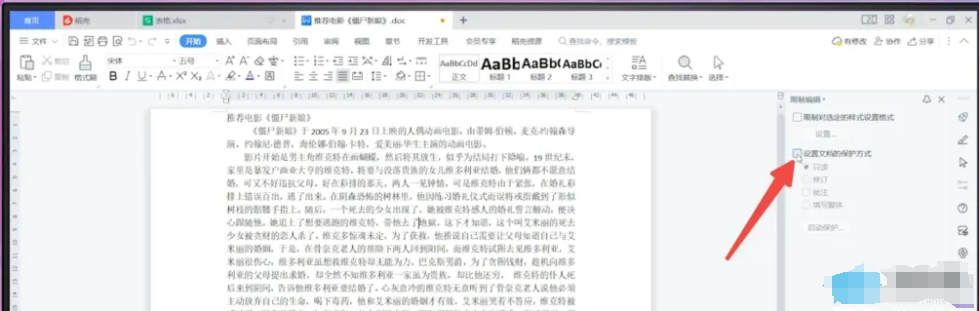
方法 3:
1. wps ドキュメントを入力し、ファイルの右側にあるドロップダウン三角形をクリックします。 。
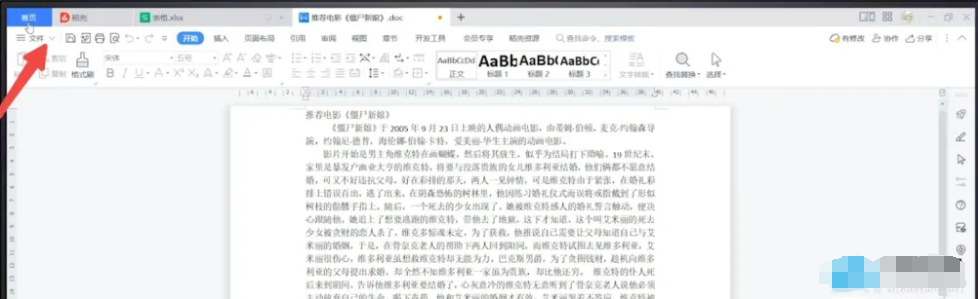
2. ポップアップ オプションで、[ツール オプション] をクリックします。
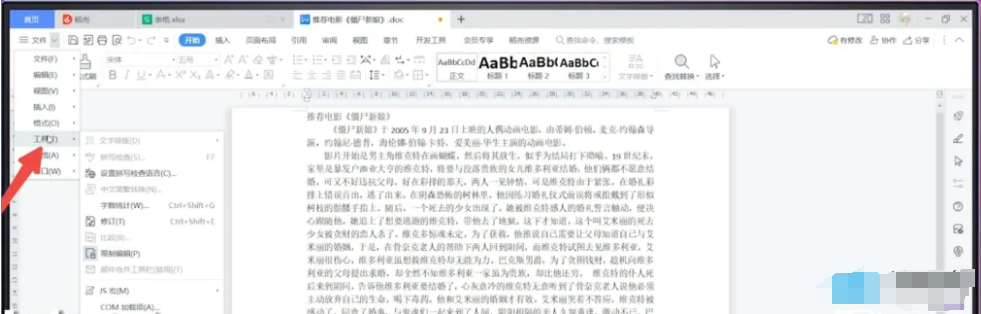
3. ポップアップ編集制限をクリックすると、右側にページがポップアップ表示されます。クリックして保護を停止します。
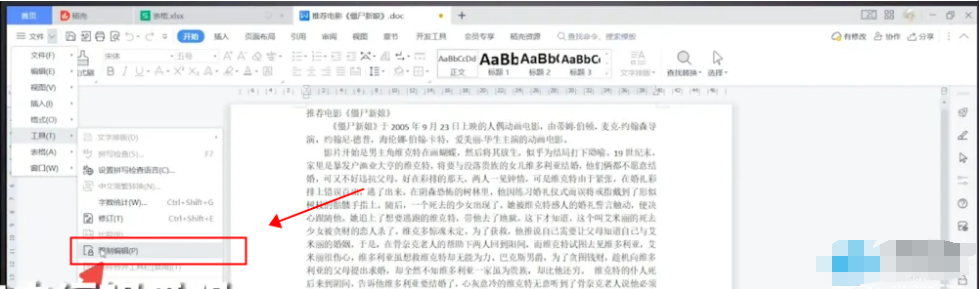
4. クリックしてドキュメントの保護方法のチェックを外し、機能を復元します。

方法 4:
1. WPS フォームに入り、メニュー バーのレビュー オプションをクリックします。
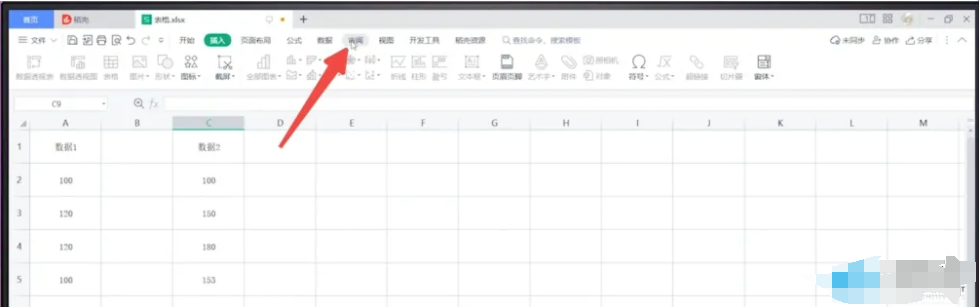
2. クリックして、「レビュー中のワークシート保護を元に戻す」を閉じます。

以上がWPSオプションのグレー表示された機能を元に戻す方法の詳細内容です。詳細については、PHP 中国語 Web サイトの他の関連記事を参照してください。

ホットAIツール

Undresser.AI Undress
リアルなヌード写真を作成する AI 搭載アプリ

AI Clothes Remover
写真から衣服を削除するオンライン AI ツール。

Undress AI Tool
脱衣画像を無料で

Clothoff.io
AI衣類リムーバー

Video Face Swap
完全無料の AI 顔交換ツールを使用して、あらゆるビデオの顔を簡単に交換できます。

人気の記事

ホットツール

メモ帳++7.3.1
使いやすく無料のコードエディター

SublimeText3 中国語版
中国語版、とても使いやすい

ゼンドスタジオ 13.0.1
強力な PHP 統合開発環境

ドリームウィーバー CS6
ビジュアル Web 開発ツール

SublimeText3 Mac版
神レベルのコード編集ソフト(SublimeText3)

ホットトピック
 1657
1657
 14
14
 1415
1415
 52
52
 1309
1309
 25
25
 1257
1257
 29
29
 1229
1229
 24
24
 Microsoft Powertoysの費用はいくらですか?
Apr 09, 2025 am 12:03 AM
Microsoft Powertoysの費用はいくらですか?
Apr 09, 2025 am 12:03 AM
Microsoft Powertoysは無料です。 Microsoftが開発したこのツールのコレクションは、Windowsシステム機能を強化し、ユーザーの生産性を向上させるように設計されています。ファンシーゾーンなどの機能をインストールして使用することにより、ユーザーはウィンドウレイアウトをカスタマイズしてワークフローを最適化できます。
 Powertoysの最良の選択肢は何ですか?
Apr 08, 2025 am 12:17 AM
Powertoysの最良の選択肢は何ですか?
Apr 08, 2025 am 12:17 AM
thebestalternativestopowertoysforwindowsusureautohotkey、windowgrid、andwinaerotweaker.1)autohotkeyoffersextensiveScriptingforautomation.2)windotgridprovideSprovidesIntutiveGrid BasedWindowManagement.3)
 Microsoft Powertoysにはライセンスが必要ですか?
Apr 07, 2025 am 12:04 AM
Microsoft Powertoysにはライセンスが必要ですか?
Apr 07, 2025 am 12:04 AM
Microsoft Powertoysはライセンスを必要とせず、無料のオープンソースソフトウェアです。 1.Powertoysは、ウィンドウ管理用のファンシーゾーン、バッチの名前変更のためのPowerRename、カラーピッカーなどのさまざまなツールを提供します。 2。ユーザーは、作業効率を向上させるためのニーズに応じて、これらのツールを有効または無効にすることができます。
 Microsoft Powertoysは無料ですか、それとも有料ですか?
Apr 06, 2025 am 12:14 AM
Microsoft Powertoysは無料ですか、それとも有料ですか?
Apr 06, 2025 am 12:14 AM
Microsoft Powertoysは完全に無料です。このツールセットは、ファンシーゾーン、PowerName、KeyboardManagerなどの機能を含むWindowsオペレーティングシステムを強化するオープンソースユーティリティを提供し、ユーザーが生産性を向上させ、運用体験をカスタマイズするのに役立ちます。
 PowertoysはWindows 11の一部ですか?
Apr 05, 2025 am 12:03 AM
PowertoysはWindows 11の一部ですか?
Apr 05, 2025 am 12:03 AM
Powertoysは、Windows 11のデフォルトコンポーネントではなく、Microsoftが開発したツールのセットであり、個別にダウンロードする必要があります。 1)ユーザーの生産性を向上させるために、ファンシーゾーンや覚醒などの機能を提供します。 2)可能なソフトウェアの競合とパフォーマンスへの影響を使用するときに注意してください。 3)ツールを選択的に有効にし、パフォーマンスを最適化するために定期的に更新することをお勧めします。




